win10文件被误删怎么找回
更新日期:2022年04月06日
方法一、Ctrl+Z撤销恢复法
如果只是刚刚进行了删除文件操作,可以按住Ctrl+Z进行撤销即可恢复文件。
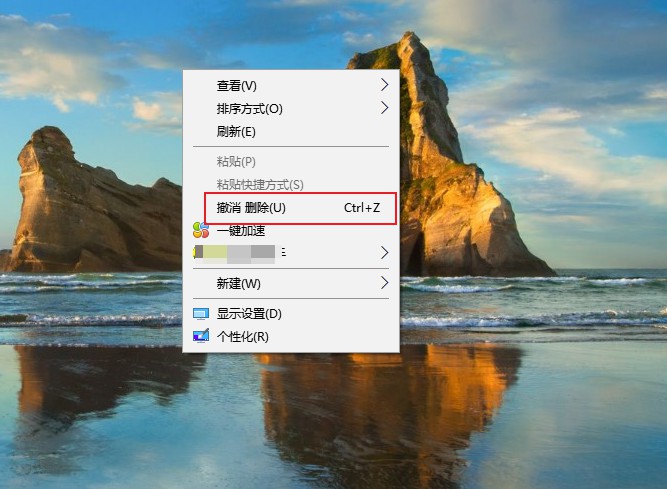
方法二、回收站恢复法
删除之后可以直接在回收站找到文件,然后还原就可以恢复了。
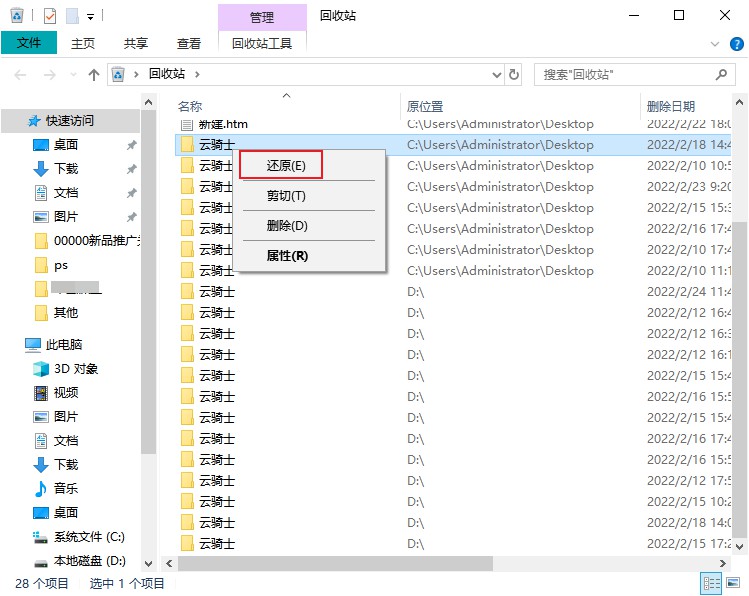
方法三、专业软件恢复法
以云骑士数据恢复软件为例,根据win10系统丢失情况进行选择,这里以场景模式下的误删除文件为例。
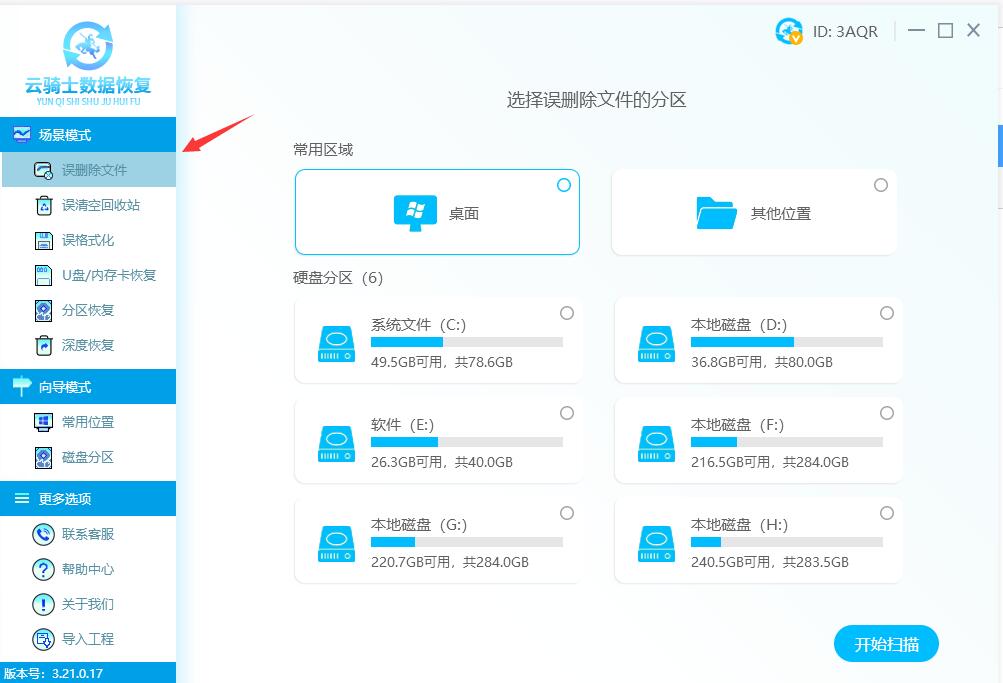
根据需要选择丢失文件的分区,这里选择c盘,完成后点击开始扫描。
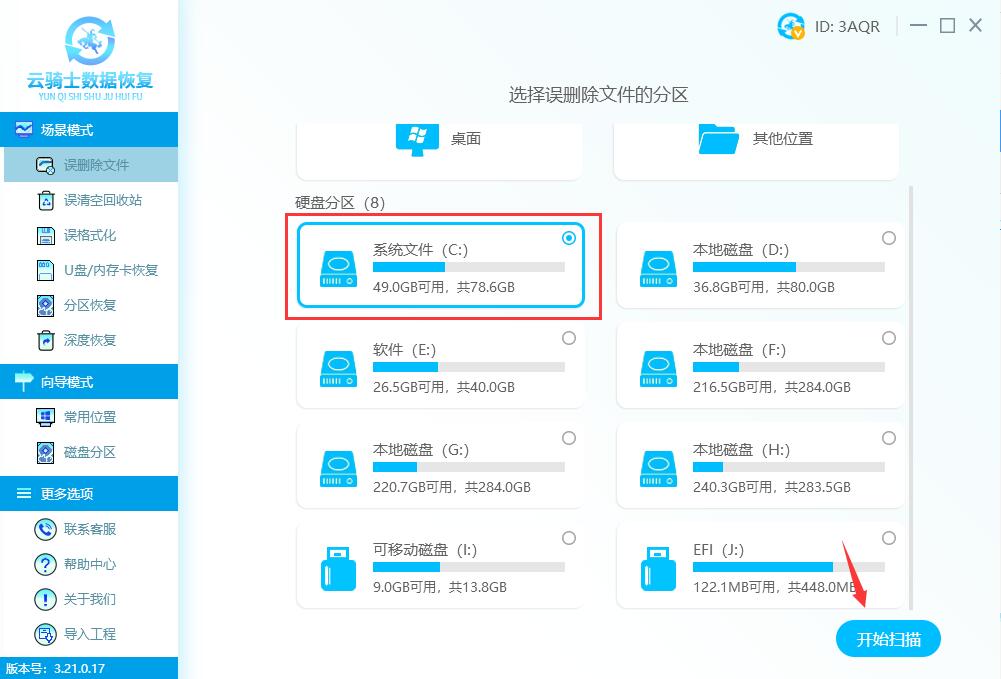
系统开始扫描文件,安心等待即可,无需手动操作。
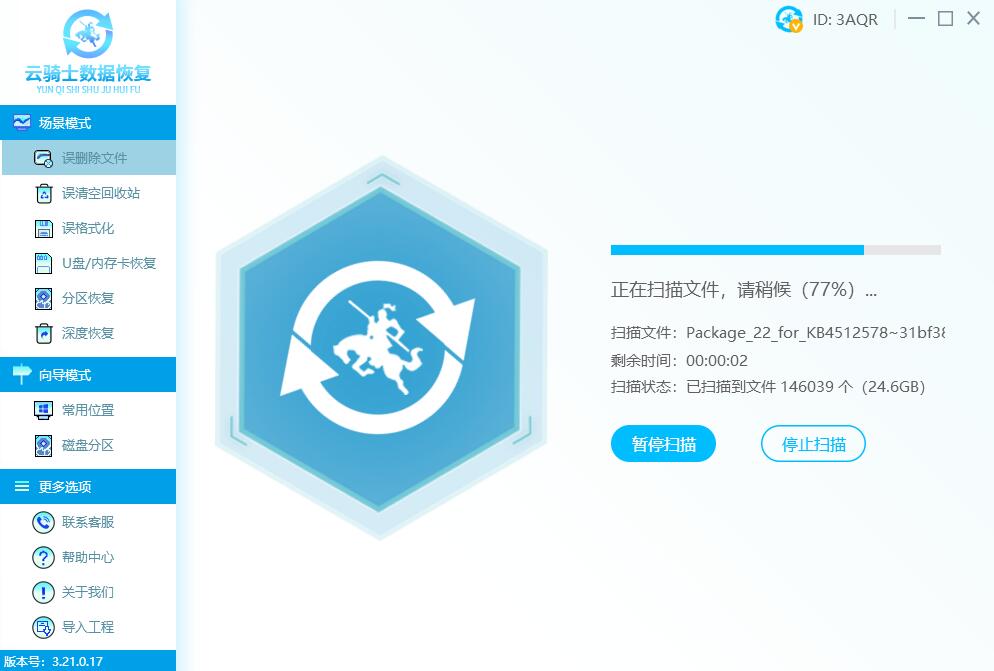
扫描完成后,把需要恢复的文件勾选上,然后点击右下角的立即恢复按钮。
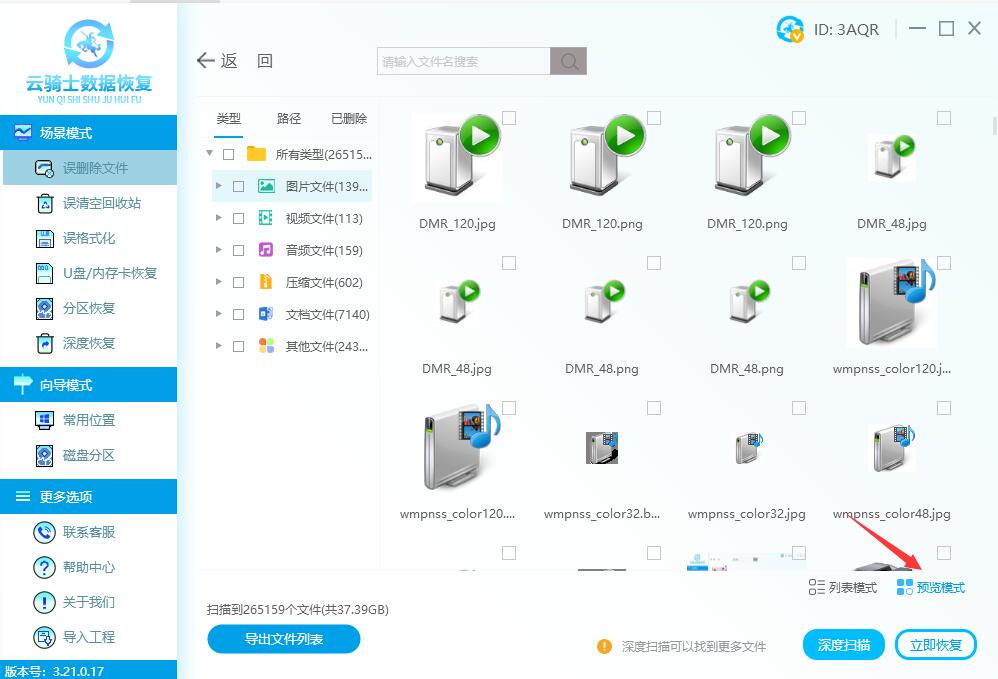
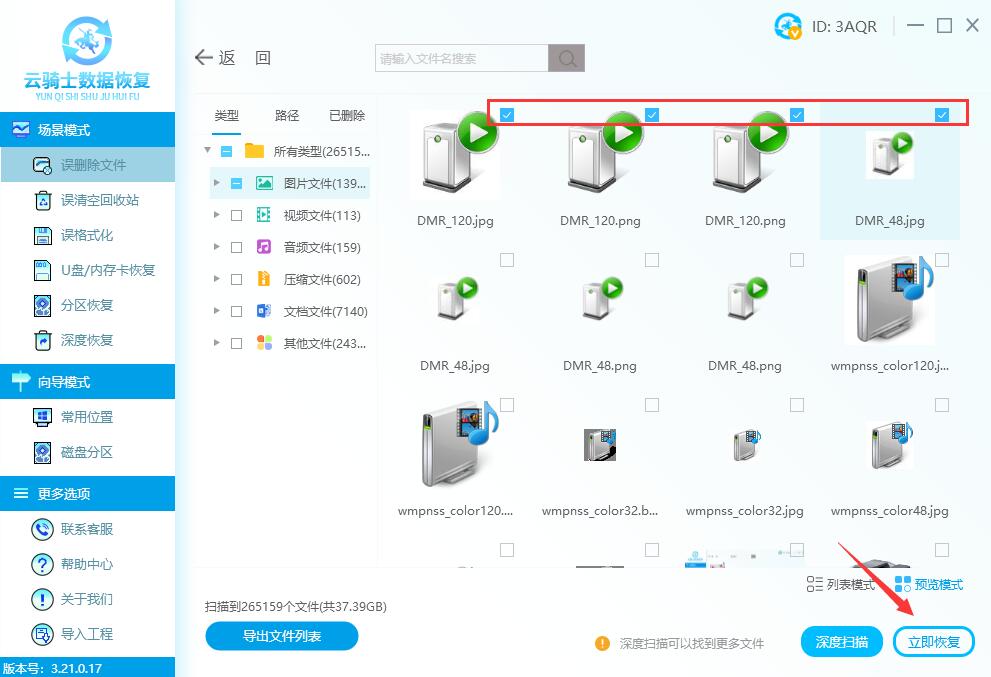
这里恢复的数据另存到其他盘中,避免前后数据被二次覆盖破坏。
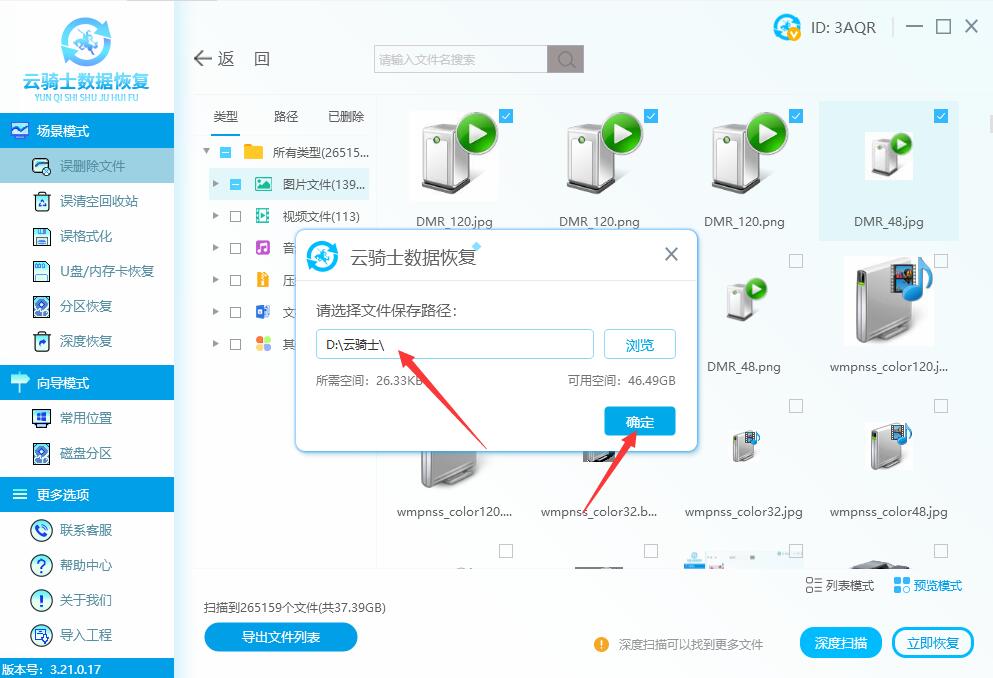
数据恢复成功,点击确定或者点击查看即可。
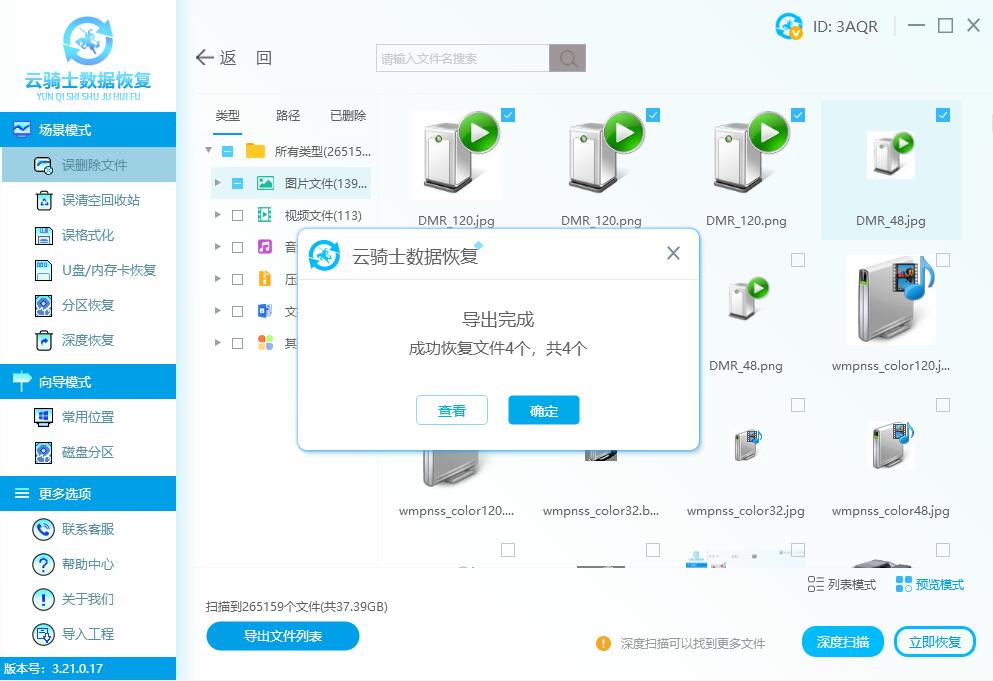
责任编辑:云骑士数据恢复官网
推荐阅读
恢复误删mkv 嗨格式数据恢复大师恢复误删的mkv文件
2022-07-15
回收站清空后文件能恢复吗 清空回收站后文件如何恢复
2022-03-28
recuva文件删除了怎么恢复
2021-12-25
移动硬盘数据删除后能恢复吗
2022-01-26
恢复数据视频文件播放失败怎么办
2022-01-26
万兴恢复专家恢复sd卡数据步骤
2022-01-14
怎样恢复wav文件 wav文件删除了快易数据恢复软件怎么恢复
2022-07-27
万兴恢复专家怎样恢复文件 万兴恢复专家怎么恢复dll文件
2022-11-05
内存卡恢复回来的视频打不开 内存卡恢复的视频不能正常播放
2022-04-19
怎么恢复html文件 都叫兽数据恢复软件恢复丢失html文件
2022-07-08
热门标签

您好!手机端应用开发中......
请移步到云骑士数据恢复电脑端下载客户端
官网地址:https://www.yqssjhf.com/
在线客服qq:1283757212
联系电话:17875514452
工作时间:9:00-18:00
请移步到云骑士数据恢复电脑端下载客户端
官网地址:https://www.yqssjhf.com/
在线客服qq:1283757212
联系电话:17875514452
工作时间:9:00-18:00
